|
<< Cliquer pour afficher la table des matières >> Paramétrer les colonnes |
  
|
|
<< Cliquer pour afficher la table des matières >> Paramétrer les colonnes |
  
|
Il est possible de modifier le tableau en ajoutant/supprimant des colonnes ou en modifiant leur contenu. Cela se fait en utilisant les boutons de la section Colonne.
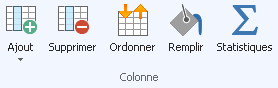
Ajout/Suppression de colonnes
Ajouter une colonne
Pour ajouter une colonne au tableau, cliquer sur le bouton Ajout, puis choisir entre :
•Propriété : choisir une propriété existante sur les objets contenus dans le calque, ou ajouter un nouvel attribut.
•Expression : permet de renseigner une expression qui peut être une concaténation de plusieurs attributs. Par exemple, renseigner MITHRA::height#*_area# donnera le volume d'un bâtiment.
Pour l'ajout d'une expression, il faut renseigner un nom (titre de la colonne) et l'expression. Il suffit de cliquer sur les propriétés pour les faire s'afficher dans le champ Expression. Puis cliquer sur OK.
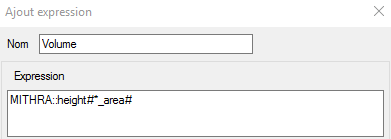
Ajout d'une colonne par expression
Remplir une colonne
Il est possible de modifier le contenu des cellules/attributs des colonnes. Pour cela, utiliser le bouton Remplir. Sélectionner ensuite la colonne à modifier dans le champ Nom, puis renseigner l'expression pour déterminer comment remplir les cellules/attributs.
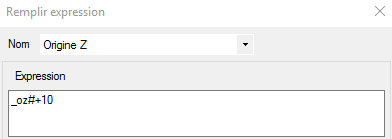
Remplir une colonne
Par exemple, pour augmenter de 10 m tous les points terrain, sélectionner la colonne Origine Z, cliquer sur la propriété Origine Z (_oz#), puis taper +10. A la validation, tous les points terrain verront leur z augmenter de 10 m.
Supprimer une colonne
Pour supprimer une colonne, cliquer sur le bouton Supprimer.
Choisir les colonnes à supprimer puis cliquer sur le bouton ![]() . Toutes les colonnes en surbrillance bleue seront supprimées.
. Toutes les colonnes en surbrillance bleue seront supprimées.
Modifier l'ordre des colonnes
Pour modifier l'ordre des colonnes dans le tableau, cliquer sur le bouton Ordonner. Dans la fenêtre de paramètre, sélectionner une colonne et cliquer sur les flèches Monter/Descendre.
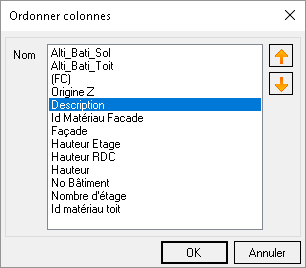
Modifier l'ordre des colonnes